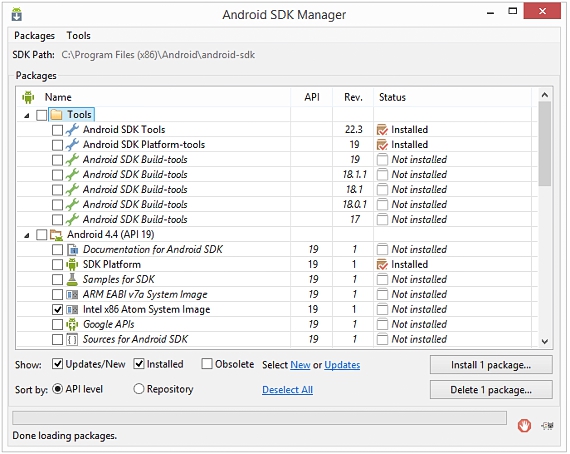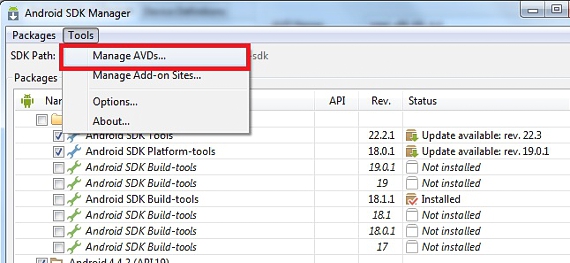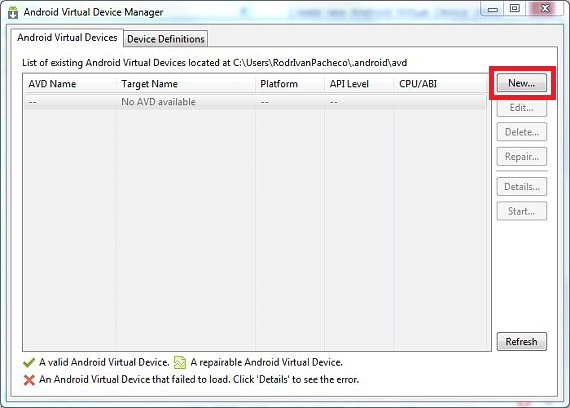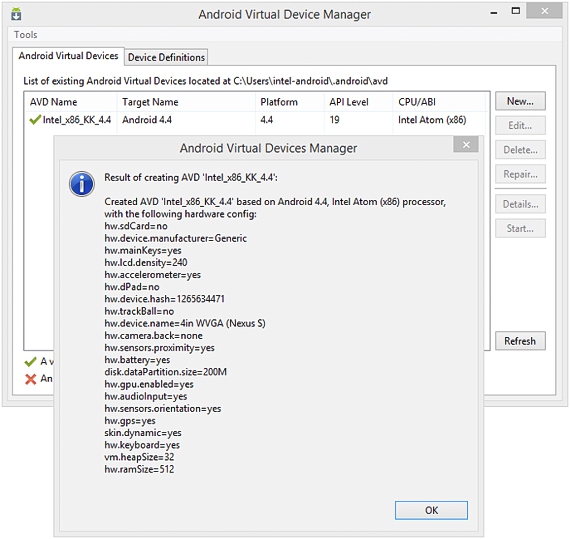على الرغم من وجود عدد كبير من الأجهزة الافتراضية التي يمكن أن تساعدنا في ذلك محاكاة أي من أنظمة تشغيل Android على جهاز الكمبيوتر الخاص بنافي الوقت الحالي ، لا توجد صورة للقرص من KitKat Android 4.4 لاستخدامها في هذه الأجهزة الافتراضية ؛ ماذا لو كان هناك احتمال استخدام نفس الخدمة التي تقدمها Google مع مدير Android SDK الخاص بها.
بطريقة بسيطة جدًا وبسيطة سنذكر في هذه المقالة الطريقة الصحيحة التي يجب أن تتابع بها من أجل لديك KitKat Android 4.4 على جهاز الكمبيوتر الخاص بك وبالتالي ، يمكنك الاستمتاع بوظائفه الجديدة إذا لم يكن لديك حتى الآن على جهازك المحمول.
الخطوات الأولية قبل تثبيت KitKat Android 4.4
نظرًا لأننا سنقوم بإجراء محاكاة من خلال برنامج في Windows للحصول على KitKat Android 4.4 ، فإن الشيء المنطقي هو أننا نمتلك سابقًا جميع الأدوات اللازمة حتى نتمكن من تنفيذ هذه المهمة:
- قم بتنزيل أحدث إصدار من Android SDK Manager
على الرغم من أنه قد يبدو مذهلاً ، فهو الشيء الوحيد الذي نحتاج إلى تنزيله من أجل جرب أحدث إصدار من نظام التشغيل الذي يقدمه Android. بعد تنزيله ، سيتعين علينا تثبيته بالكامل ثم تشغيله.
الصورة التي يمكنك الإعجاب بها في الجزء العلوي هي عينة مما قد تعجبك في واجهة مدير Android SDK هذا ، بسببctivar بشكل أساسي إلى المربع الذي يشير إلى نظام التشغيل KitKat Android 4.4 التي تعاونت إنتل فيها.
بعد تنفيذ التحديث والتثبيت الكامل لهذه الحزمة ، يمكننا بالفعل اختبار هذا الإصدار من KitKat Android 4.4 ؛ ومن الجدير بالذكر أنه قد تظهر بعض المربعات مفعلة لتثبيت المزيد من الحزم بحيث يكون تنفيذ نظام التشغيل هذا أكثر استقرارًا. سيتمكن المستخدم من الإعجاب وn عمود الحالة أي الحزم مثبتة والتي لم يتم تثبيتها، أن تكون قادرًا على اختيار واحد أو عدة أو الكل إذا كنت ستستخدمها ، على الرغم من أن هذا يعني الاضطرار إلى الانتظار لفترة طويلة حتى يكتمل التنزيل.
قم بإعداد وتشغيل KitKat Android 4.4
في نفس النافذة لمدير Android SDK هذا ، يتعين علينا مواصلة العمل لتشغيل KitKat Android 4.4 بعد تكوينه ؛ للقيام بذلك ، نحتاج فقط إلى النقر فوق علامة التبويب العلوية للأدوات الموجودة باتجاه الجانب الأيسر.
سنرى أن هناك خيارين يظهران ، حيث يتعين علينا اختيار الخيار الذي يقول إدارة AVDs ، والذي سيسمح لنا بجعل الأداة مثبتة على صورة نظام التشغيل الذي قمنا بتنزيله.
تتميز النافذة الجديدة التي تظهر بواجهة سهلة للغاية للتعرف عليها ؛ في الجزء العلوي ، لدينا علامتا تبويب ، مع ترك كل شيء (على الأقل حتى نتكيف مع كيفية عمل هذا المحاكي) دون تغيير في علامة التبويب الثانية (حيث تقول تعريفات الجهاز).
بالانتقال إلى علامة التبويب الأولى ، نضغط على الزر جديد على الجانب الأيمن ، والذي سيظهر لك نافذة جديدة بها خيارات لملئها كما يلي:
اسم AVD. هنا يجب أن نضع الاسم الذي نريده بدون مسافات أو أحرف خاصة.
جهاز. يجب أن نختار نوع الجهاز المحمول الذي نحتاج إلى محاكاته من تلك المحددة مسبقًا هناك.
الهدف. إنه نوع نظام التشغيل الذي سنقوم بتثبيته ، حيث يتعين علينا اختيار KitKat Android 4.4 الذي اقترحناه في هذه اللحظة.
يجب وضع باقي المواصفات وفقًا لما نلاحظه في مثال الصورة ، وذلك لتجنب نوع من عدم الاستقرار الذي قد يتسبب في عدم عمل المحاكاة بشكل صحيح.
هذا الجزء مهم للغاية ، خاصة في مجال ذاكرة RAM ، لأنه إذا زادنا إلى أكثر مما نعجب به هناك (أو ما ينصحنا به المحاكي) ، فلن تعمل المحاكاة ببساطة أو ربما ، يمكن الحصول على التطبيق ليغلق فجأة صورة قرص KitKat Android 4.4 بتنسيق IMG ، مثل للأسف لا يتوافق مع الأجهزة الافتراضية الأخرى الموجودة لمهمة محاكاة نظام التشغيل في Windows.
معلومات اكثر - قم بتحويل جهاز الكمبيوتر الشخصي الخاص بك إلى جهاز Android
تحميل - مدير Android SDK